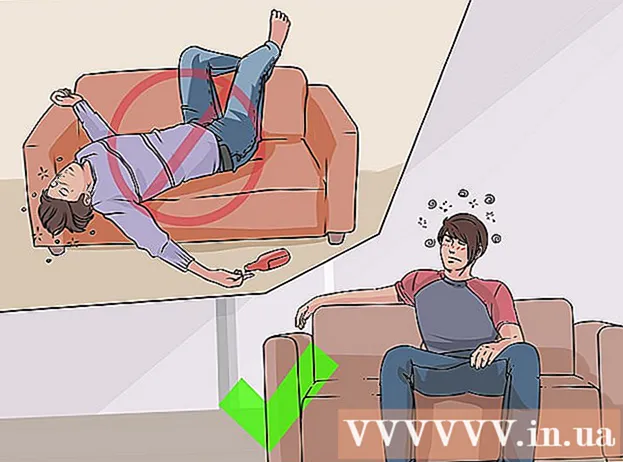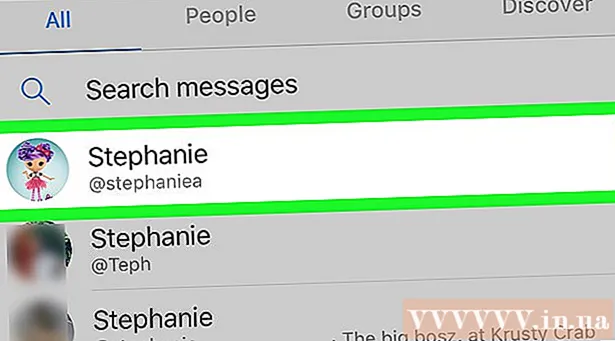Автор:
Morris Wright
Жасалған Күн:
27 Сәуір 2021
Жаңарту Күні:
1 Шілде 2024
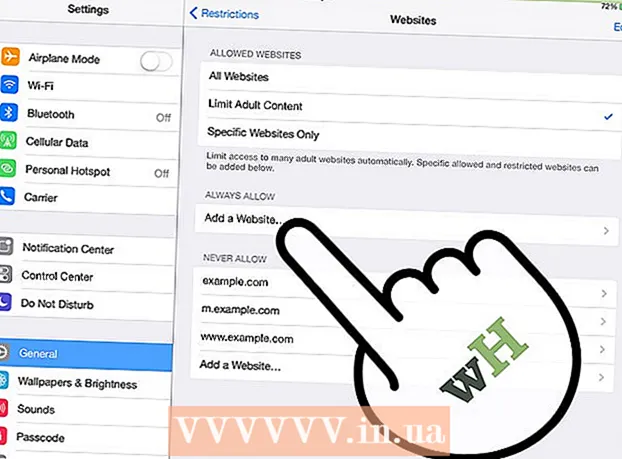
Мазмұны
- Басу үшін
- 2-ден 1-әдіс: Белгілі бір сайттарды бұғаттау
- 2-ден 2-әдіс: Тек рұқсат етілген сайттарға рұқсат беру
Apple веб-сайттарды iPad-да (немесе кез-келген басқа iOS құрылғысында) оқшаулауды жеңілдетеді. Шектеу мәзірінен веб-сайтты бұғаттаған кезде, кез-келген шолғышта бұғатталады. Сіз белгілі бір сайттарды немесе тіпті барлық веб-сайттарды бұғаттай аласыз және тек мақұлданған сайттарға рұқсат бере аласыз.
Басу үшін
2-ден 1-әдіс: Белгілі бір сайттарды бұғаттау
 Параметрлерді ашып, «Жалпы» түймесін түртіңіз. Бұл сіздің iPad-тың жалпы параметрлерін жүктейді.
Параметрлерді ашып, «Жалпы» түймесін түртіңіз. Бұл сіздің iPad-тың жалпы параметрлерін жүктейді.  Ата-ана бақылауы мәзірін ашу үшін «Шектеулер» түймесін түртіңіз. Егер сіз Шектеулерді бұрын қосқан болсаңыз, жалғастыру үшін Шектеу кодын енгізуіңіз керек.
Ата-ана бақылауы мәзірін ашу үшін «Шектеулер» түймесін түртіңіз. Егер сіз Шектеулерді бұрын қосқан болсаңыз, жалғастыру үшін Шектеу кодын енгізуіңіз керек.  «Шектеуді қосу» түймесін түртіп, рұқсат кодын жасаңыз. Бұл сіздің iPad құлпын ашу үшін пайдаланатын құпия кодтан басқа код болуы керек. Бұл кодты есте сақтағаныңызға сенімді болыңыз, өйткені кез-келген өзгерту үшін сізге осы код қажет болады.
«Шектеуді қосу» түймесін түртіп, рұқсат кодын жасаңыз. Бұл сіздің iPad құлпын ашу үшін пайдаланатын құпия кодтан басқа код болуы керек. Бұл кодты есте сақтағаныңызға сенімді болыңыз, өйткені кез-келген өзгерту үшін сізге осы код қажет болады.  «Рұқсат етілген мазмұн» бөліміндегі «Веб-сайттарды» түртіңіз. Бұл веб-сайттың шектеулері бөлімін ашады.
«Рұқсат етілген мазмұн» бөліміндегі «Веб-сайттарды» түртіңіз. Бұл веб-сайттың шектеулері бөлімін ашады.  Белгілі бір веб-сайттарды бұғаттау үшін «Ересектерге арналған мазмұнды шектеу» түймесін түртіңіз. Бұл сізге бұғаттағыңыз келетін нақты сайттарды, сондай-ақ ересектерге арналған жалпы сайттарды қосуға мүмкіндік береді.
Белгілі бір веб-сайттарды бұғаттау үшін «Ересектерге арналған мазмұнды шектеу» түймесін түртіңіз. Бұл сізге бұғаттағыңыз келетін нақты сайттарды, сондай-ақ ересектерге арналған жалпы сайттарды қосуға мүмкіндік береді. - Бірнеше мақұлданған сайттардан басқасының бәрін бұғаттауды қаласаңыз, келесі бөлімді оқыңыз.
 «Ешқашан рұқсат бермеу» бөліміндегі «Веб-сайтты қосу» түймесін түртіңіз. Енді сіз бұғаттағыңыз келетін веб-сайттың мекен-жайын қоса аласыз.
«Ешқашан рұқсат бермеу» бөліміндегі «Веб-сайтты қосу» түймесін түртіңіз. Енді сіз бұғаттағыңыз келетін веб-сайттың мекен-жайын қоса аласыз.  Бұғаттағыңыз келетін мекенжайды енгізіңіз. Енді веб-сайт «Ешқашан рұқсат бермеу» тізіміне қосылды және оны Safari-ге немесе iPad-тағы кез-келген шолғышқа жүктеу мүмкін емес.
Бұғаттағыңыз келетін мекенжайды енгізіңіз. Енді веб-сайт «Ешқашан рұқсат бермеу» тізіміне қосылды және оны Safari-ге немесе iPad-тағы кез-келген шолғышқа жүктеу мүмкін емес. - Веб-сайттың барлық нұсқаларын қосқаныңызға көз жеткізіңіз. Мысалы, wikihow.com сайтына тыйым салу сіздің мобильді нұсқаңызды автоматты түрде блоктағаныңызды білдірмейді. Ол үшін сізге «m.wikihow.com» қосу қажет.
 Бұғаттағыңыз келетін сайттарды қосуды жалғастырыңыз. Сіз кіруді шектегіңіз келетін веб-сайттарды қосуды жалғастырыңыз. Егер сіз көптеген веб-сайттарды бұғаттағыңыз келсе, сізге барлық веб-сайттарды бұғаттап, тек белгілі бір веб-сайттарға кіруге рұқсат беру ыңғайлы болуы мүмкін. Нұсқауларды келесі бөлімнен қараңыз.
Бұғаттағыңыз келетін сайттарды қосуды жалғастырыңыз. Сіз кіруді шектегіңіз келетін веб-сайттарды қосуды жалғастырыңыз. Егер сіз көптеген веб-сайттарды бұғаттағыңыз келсе, сізге барлық веб-сайттарды бұғаттап, тек белгілі бір веб-сайттарға кіруге рұқсат беру ыңғайлы болуы мүмкін. Нұсқауларды келесі бөлімнен қараңыз.
2-ден 2-әдіс: Тек рұқсат етілген сайттарға рұқсат беру
 Параметрлерді ашып, «Жалпы» түймесін түртіңіз. Сізге барлық веб-сайттарды бұғаттау және белгілі бір веб-сайттарға кіруге рұқсат беру ыңғайлы болуы мүмкін. Бұл балалар үшін өте ыңғайлы, өйткені сіз интернетті оларға ыңғайлы ете аласыз.
Параметрлерді ашып, «Жалпы» түймесін түртіңіз. Сізге барлық веб-сайттарды бұғаттау және белгілі бір веб-сайттарға кіруге рұқсат беру ыңғайлы болуы мүмкін. Бұл балалар үшін өте ыңғайлы, өйткені сіз интернетті оларға ыңғайлы ете аласыз.  «Шектеу» түймесін түртіңіз және сұралса, рұқсат кодын енгізіңіз. Сізден құпия код сұралады, егер сіз оны шектеулермен қосқан болсаңыз.
«Шектеу» түймесін түртіңіз және сұралса, рұқсат кодын енгізіңіз. Сізден құпия код сұралады, егер сіз оны шектеулермен қосқан болсаңыз.  Егер ол әлі қосылмаған болса, «Шектеуді қосу» түймесін түртіңіз. Сіз шектеулер үшін арнайы кодты жасауыңыз керек. Сіз түзету енгізген сайын осы рұқсат кодын енгізуіңіз керек.
Егер ол әлі қосылмаған болса, «Шектеуді қосу» түймесін түртіңіз. Сіз шектеулер үшін арнайы кодты жасауыңыз керек. Сіз түзету енгізген сайын осы рұқсат кодын енгізуіңіз керек.  «Рұқсат етілген мазмұн» бөліміндегі «Веб-сайттарды» түртіңіз. Қазір веб-сайттарды бұғаттауға арналған параметрлерді реттеуге болады.
«Рұқсат етілген мазмұн» бөліміндегі «Веб-сайттарды» түртіңіз. Қазір веб-сайттарды бұғаттауға арналған параметрлерді реттеуге болады.  «Тек нақты веб-сайттарды» түртіңіз. Бұл сіз рұқсат берген веб-сайттардан басқа барлық веб-сайттарға кіруді блоктайды.
«Тек нақты веб-сайттарды» түртіңіз. Бұл сіз рұқсат берген веб-сайттардан басқа барлық веб-сайттарға кіруді блоктайды.  «Веб-сайтты қосу» түймесін түртіп, рұқсат етілетін веб-сайтты енгізіңіз. Қажет болса, «m.wikihow» сияқты мобильді нұсқасын қосыңыз.
«Веб-сайтты қосу» түймесін түртіп, рұқсат етілетін веб-сайтты енгізіңіз. Қажет болса, «m.wikihow» сияқты мобильді нұсқасын қосыңыз.  Веб-сайттарды қосуды жалғастырыңыз. Сіз қанша веб-сайтты қоссаңыз болады. Сіз қосқан кез-келген веб-сайтқа Safari немесе кез-келген басқа орнатылған шолғыш арқылы кіруге болады. Барлық басқа веб-сайттар бұғатталады.
Веб-сайттарды қосуды жалғастырыңыз. Сіз қанша веб-сайтты қоссаңыз болады. Сіз қосқан кез-келген веб-сайтқа Safari немесе кез-келген басқа орнатылған шолғыш арқылы кіруге болады. Барлық басқа веб-сайттар бұғатталады.